Annuncio pubblicitario
Non molto tempo fa, Microsoft lo ha reso quasi impossibile sincronizza Google Calendar con l'app Calendario di Windows Come sincronizzare gli appuntamenti di Google Calendar con Windows 8Microsoft ti incoraggia a utilizzare l'app di calendario predefinita di Windows 8. Ti mostriamo come accedere a Google Calendar in Windows 8 in modo semplice. Leggi di più . Tutto è cambiato con l'app Calendario per Windows 10. E dall'aggiornamento dell'anniversario di Windows 10, puoi gestire i tuoi calendari Google, iCloud, Outlook ed Exchange direttamente dalla barra delle applicazioni.
Lascia che ti mostriamo come impostare tutto per l'esperienza di calendario più fluida che un geek possa sognare.
L'app Calendario di Windows 10
Il nostro primo passo sarà configurare l'app Calendario di Windows 10, preinstallata con il sistema operativo. stampa Tasto Windows + Q per posizionare il cursore nella barra di ricerca del menu Start, immettere calendario nel campo di ricerca e apri il rispettivo App di Windows Store attendibile risultato.
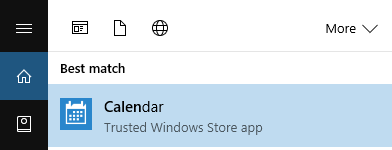
Nota che se tu non fare avere un Account Microsoft associato a Windows 10 Come eliminare il tuo account Microsoft e creare un accesso locale a Windows 10Hai problemi di privacy sull'utilizzo di un account Microsoft nel cloud? Ecco come creare invece un account di accesso locale a Windows 10. Leggi di più , ti verrà chiesto di aggiungere un account nel momento in cui apri l'app Calendario. Se hai bisogno di aiuto con questo passaggio, vai alla sezione successiva di questo articolo.
L'app Calendar presenta un'interfaccia molto pulita e accattivante. Apprezziamo piccoli dettagli come l'anteprima meteorologica di cinque giorni, che collega a previsioni più dettagliate su MSN Weather. Premi l'icona dell'hamburger in alto a sinistra per espandere o minimizzare il menu a sinistra. Qui troverai un calendario mensile compresso e diverse opzioni come aggiungere un nuovo evento, alternare i tuoi calendari o aggiungere calendari delle festività regionali.
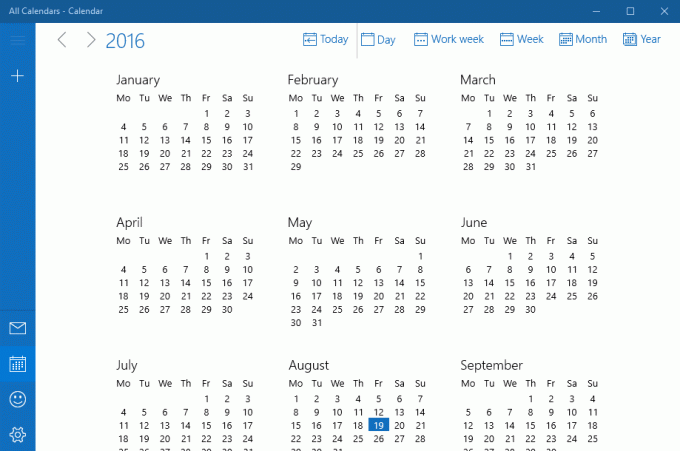
Si noti che l'app Calendario presenta un collegamento all'app Mail sul lato sinistro. Mentre le due app si avviano indipendentemente l'una dall'altra, rimangono strettamente connesse sul back-end, che vedremo tra un momento.
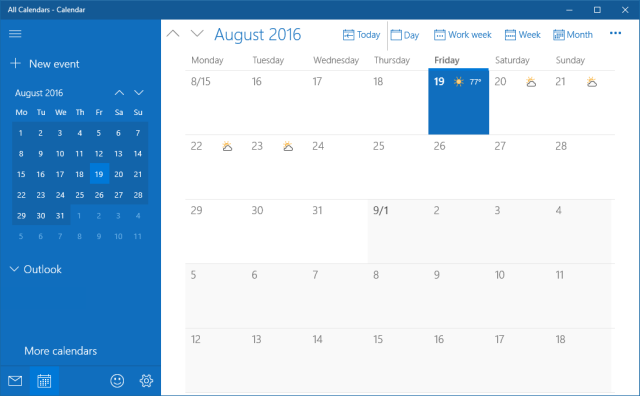
Se desideri cambiare l'aspetto del calendario, vai a impostazioni (il pulsante della ruota dentata in basso a sinistra) > Personalizzazione e gioca con i colori e le impostazioni dello sfondo. Puoi anche passa a un tema oscuro I migliori temi di Windows 10 per i tuoi occhiWindows 10 ha il suo tema scuro ora. Ma prova anche queste altre personalizzazioni di temi scuri di Windows e previene l'affaticamento degli occhi. Leggi di più .
Per personalizzare ulteriormente la visualizzazione del tuo calendario, vai a Impostazioni> Impostazioni calendario. Qui puoi cambiare cose come il primo giorno della settimana, i giorni della settimana lavorativa o l'orario di lavoro e puoi abilitare i numeri delle settimane e i calendari alternativi, come il calendario lunare gregoriano o ebraico visualizzazioni. Queste impostazioni vengono applicate a tutti i calendari.
Come impostare i tuoi calendari
L'app Calendario di Windows 10 supporta una vasta gamma di account e calendari associati, inclusi Outlook.com, Live.com, Hotmail, MSN, Exchange, Office 365, Google, Yahoo! Mail, iCloud e tutti gli account Exchange ActiveSync, POP e IMAP.
Per aggiungere il tuo calendario, vai a Impostazioni>Gestisci account> Aggiungi account.
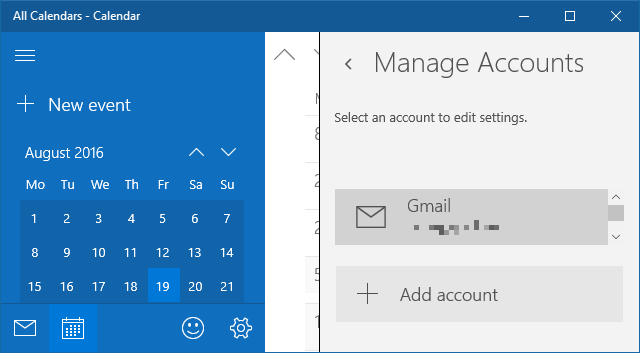
Scegli l'account che desideri aggiungere e inserisci le tue credenziali di accesso. Poiché la configurazione dell'account copre contemporaneamente sia l'app Mail che Calendar, puoi scegliere opzioni che in realtà non includono un calendario, come Yahoo! Mail. Abbiamo usato un account Google con Autenticazione in 2 passaggi abilitata Blocca subito questi servizi con l'autenticazione a due fattoriL'autenticazione a due fattori è il modo intelligente per proteggere i tuoi account online. Diamo un'occhiata ad alcuni dei servizi che è possibile bloccare con una migliore sicurezza. Leggi di più per configurare l'app Calendar e un'esperienza super fluida.
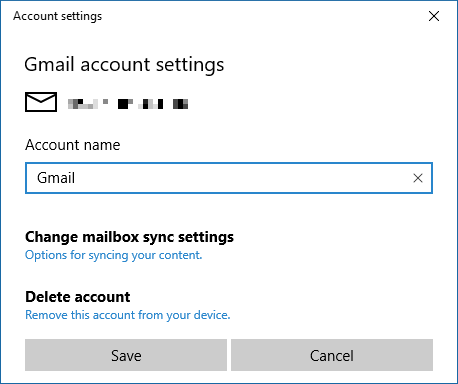
Una volta effettuato l'accesso, vedrai i tuoi calendari elencati nel menu espanso sul lato sinistro. Se hai impostato più calendari con un unico account Google, verranno elencati tutti sotto il rispettivo account e puoi attivare e disattivare ciascuna visualizzazione del calendario separatamente.
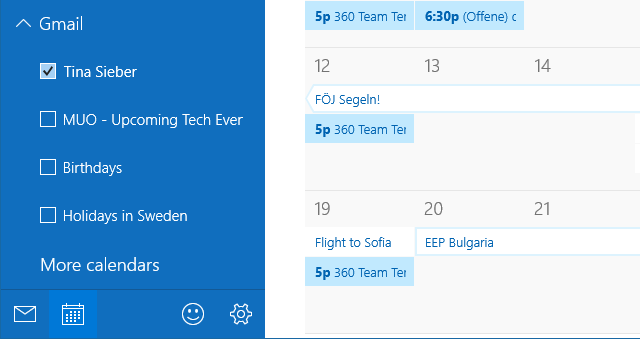
Tieni presente che gli eventi che aggiungi o rimuovi vengono sincronizzati con il tuo Google Calendar, proprio come ti aspetteresti. Per aggiornare la frequenza della sincronizzazione, vai a Impostazioni> Gestisci account e seleziona un account. In Impostazioni account è possibile modificare il nome dell'account (come viene visualizzato nella barra laterale) e le impostazioni di sincronizzazione della "cassetta postale". Anche se si riferisce alla cassetta postale, questa opzione contiene anche impostazioni che verranno applicate al tuo calendario.
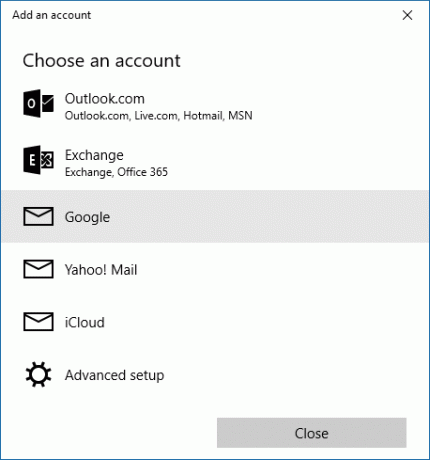
Clic Modifica le impostazioni di sincronizzazione della cassetta postalee sotto Sincronizza contatti e calendari seleziona il tuo intervallo preferito.
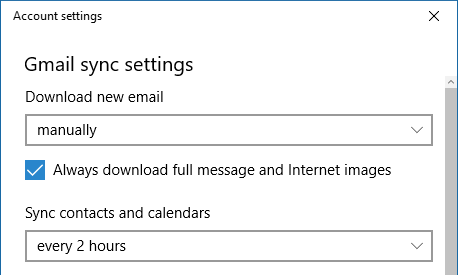
Ora che l'app Calendario è completamente configurata, vediamo cosa puoi fare la barra delle applicazioni di Windows 10 6 Modifiche avanzate alla barra delle applicazioni per Windows 10Windows 10 ha apportato molte modifiche e la barra delle applicazioni non è stata risparmiata. Tuttavia, molte piccole modifiche possono migliorare la tua esperienza. Ti mostreremo come personalizzarlo alla perfezione. Leggi di più .
Come gestire i tuoi calendari dalla barra delle applicazioni di Windows
Per espandere il calendario della barra delle applicazioni, fare clic sull'ora e sulla data all'estrema sinistra della barra delle applicazioni. Qui vedrai un calendario nella vista mensile, che è il più vicino che puoi ingrandire. Per vedere cosa sta succedendo in giorni diversi, fai clic su Mostra agenda.
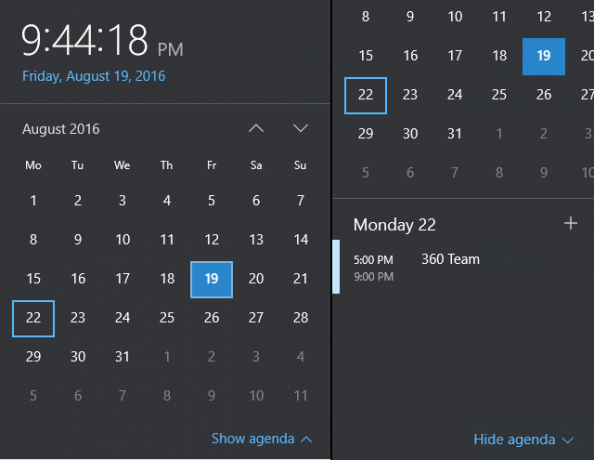
Da qui, puoi andare direttamente a un evento per modificarlo nell'app Calendario. Oppure puoi fare clic su + icona per aggiungere un nuovo evento nell'app Calendario.
Resta sincronizzato con il tuo calendario di Windows 10
L'app Calendario ha fatto grandi passi da Windows 8 a 10, quando ha riaggiunto il supporto per Google e altri account non Microsoft. Ora che l'app Calendario si integra anche con il calendario della barra delle applicazioni, è diventata più utile che mai. Non solo puoi visualizzare un'agenda e aggiungere eventi dal desktop, ma anche vedere i promemoria nel Centro operativo Come personalizzare e disabilitare il Centro operativo di Windows 10Windows 10 Action Center è uno strumento per utenti esperti. Raccoglie tutte le notifiche importanti e le scorciatoie di sistema chiave nella barra delle applicazioni. Ti mostreremo come configurare il tuo Centro operativo alla perfezione. Leggi di più .
Come utilizzerai l'agenda del calendario della barra delle applicazioni? Come hai accedi al tuo Google Calendar 9 Funzioni di Google Calendar che dovresti utilizzareGoogle Calendar ha più asso nella manica di quanto tu possa immaginare. I nostri suggerimenti ti aiuteranno a organizzare eventi e a ridurre il tempo impiegato a gestire il tuo calendario. Leggi di più su Windows prima che questa integrazione fosse disponibile? Hai qualche trucco con il calendario che gli utenti di Windows 10 dovrebbero sapere? Si prega di condividere con noi nei commenti!
Tina ha scritto sulla tecnologia di consumo per oltre un decennio. Ha conseguito un dottorato in scienze naturali, un diploma tedesco e un master in Svezia. Il suo background analitico l'ha aiutata a eccellere come giornalista tecnologico presso MakeUseOf, dove ora gestisce la ricerca e le operazioni di parole chiave.


